早前教各位使用過啟動 Mac 的放大鏡功能,而現在就教各位如何進階地使用該功能,讓用戶可以更清楚顯示電腦內的所有資訊吧,當然,以下的教學,教適合使用在 MacBook 及 MacBook Pro 配備 Retina 顯示屏的裝置上,因為顯示的介面像素高得多。
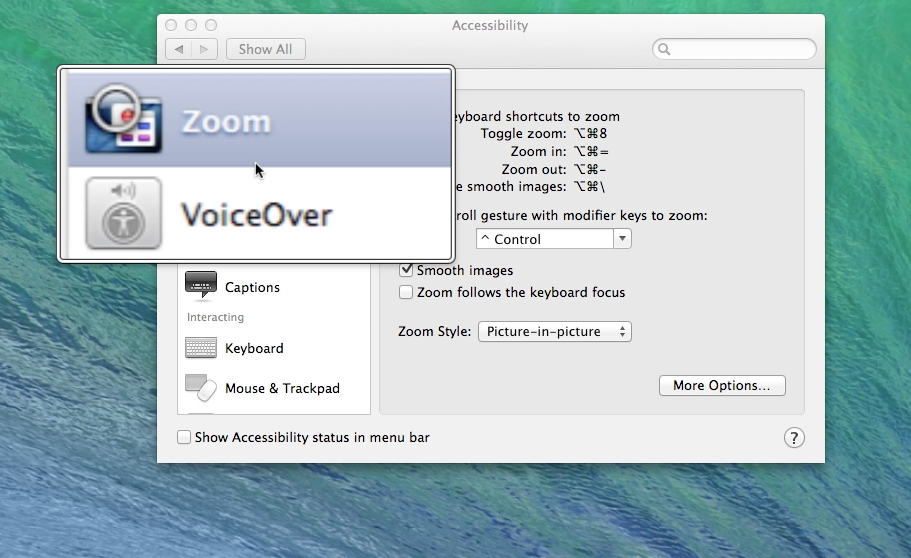
重點文章
只要用戶進入系統偏好設定 -> 輔助使用
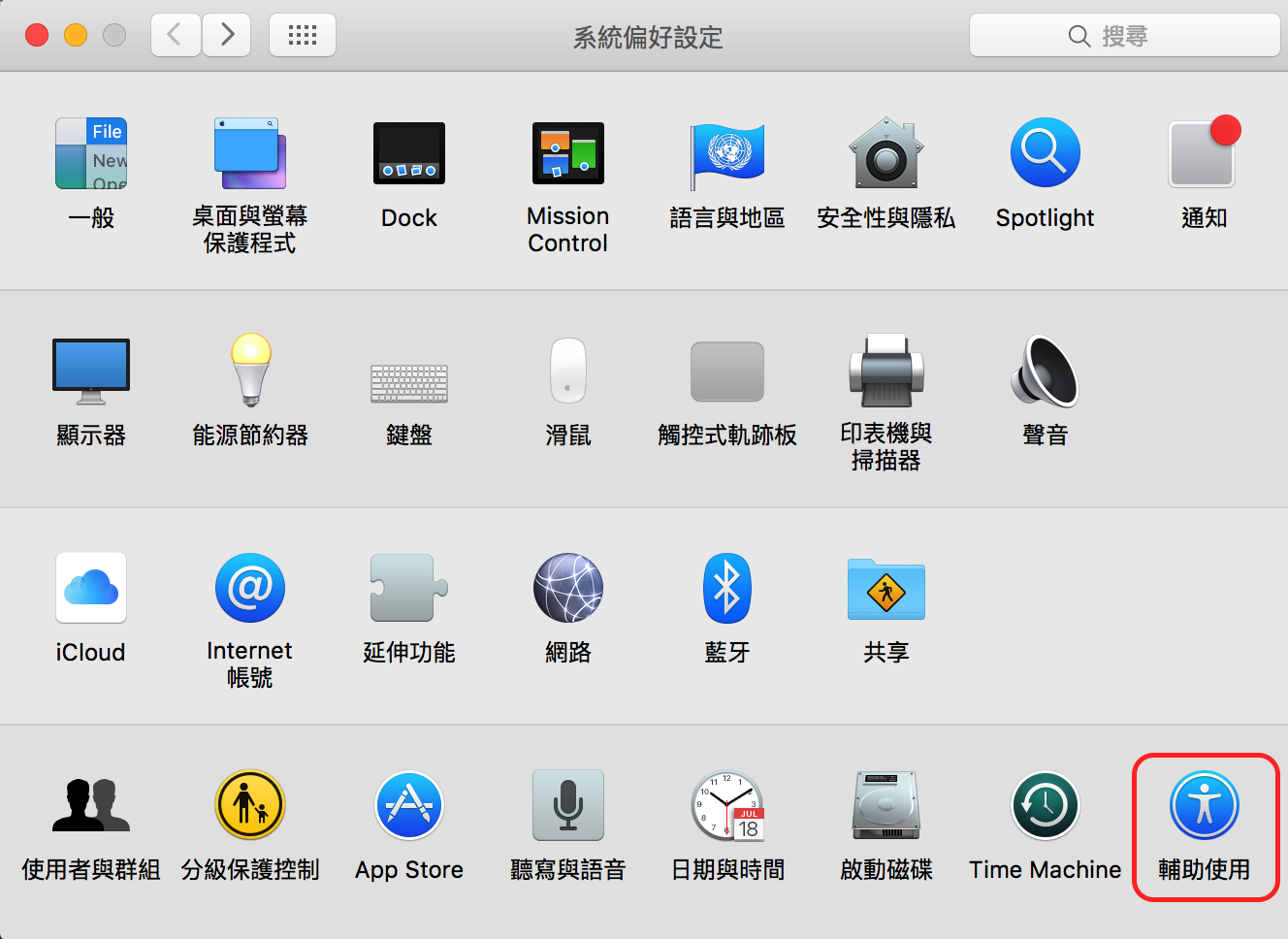
選取「縮放」,就可以看到各項設定
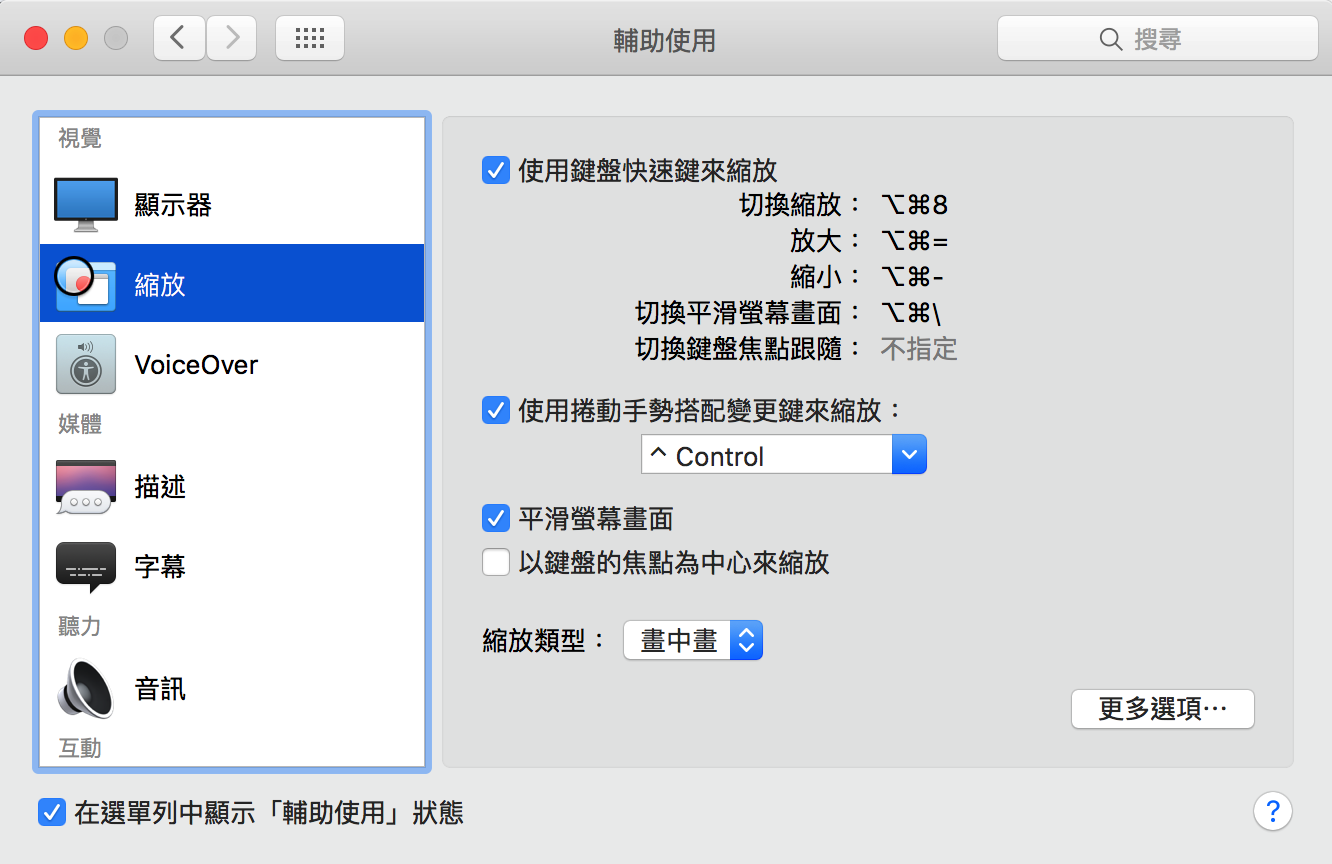
首先點選「更多選項」
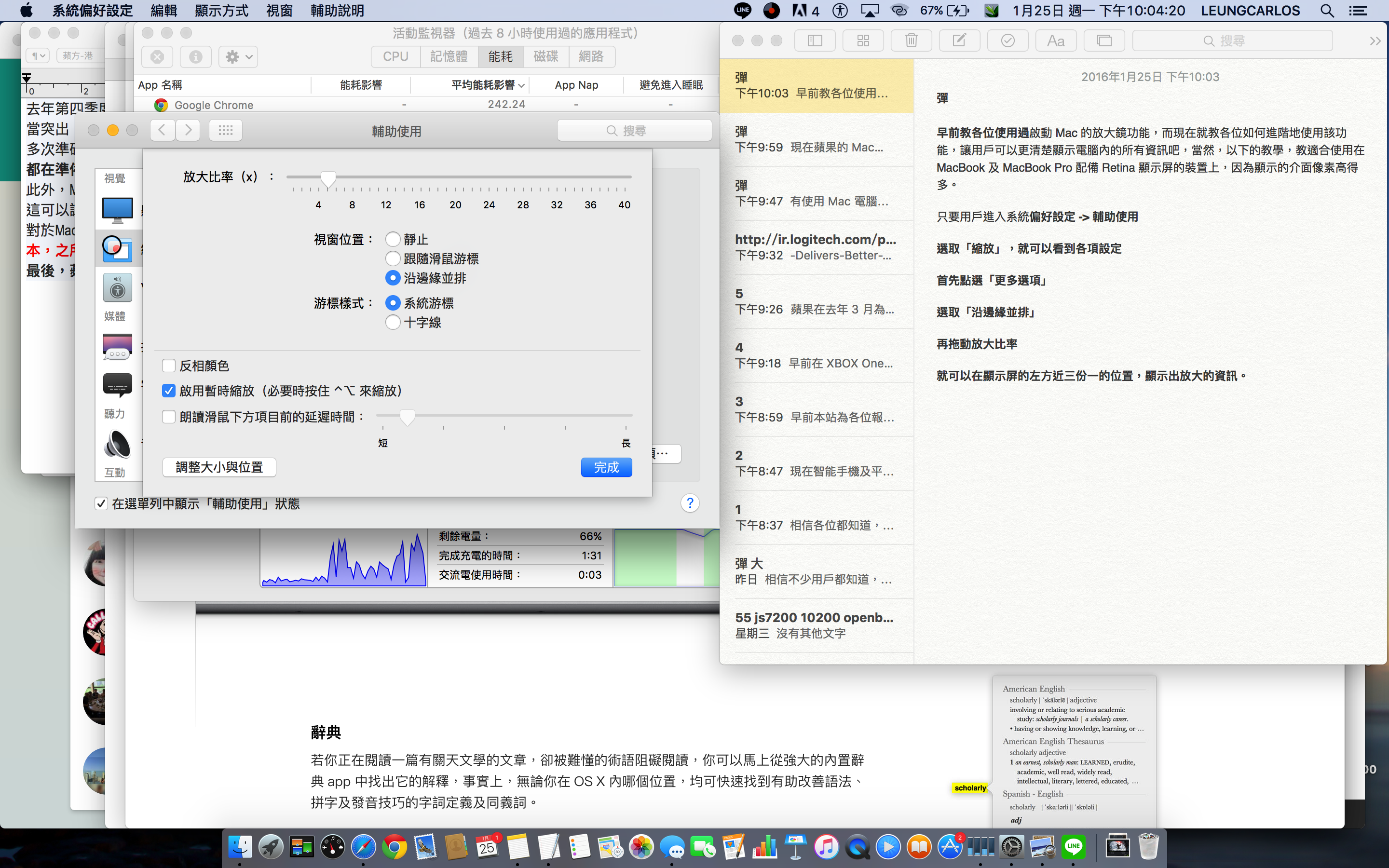
選取「沿邊緣並排」、再按下「調整大小與位置」,拖動到你想要的大小
再拖動放大比率
就可以在顯示屏的左方你想要的大小位置中,顯示出放大的資訊。